Win10與Win7共享打印機怎么連接?Win10打印機共享給Win7設置方法
如果在局域網中存在有Win10和Win7系統,其中Win10電腦又連接著打印機,這種情況下怎么讓Win7系統也享有使用這個打印機的權限呢?好吧啦網小編今天就帶大家了解Win10和Win7系統局域網共享打印機的設置方法,按步驟操作,一步一步來,希望對你有幫助。
一、共享打印機之前——加入同一個局域網
1、在Win10系統中,右擊“Windows”開始菜單,從其右鍵菜單中選擇“控制面板”項進入。
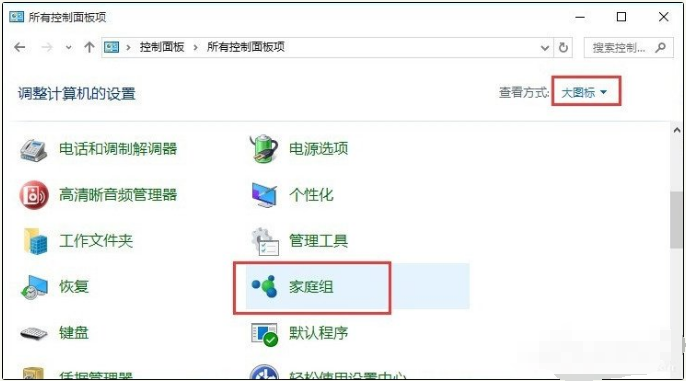
2、在“控制面板”界面中找到“家庭組”項點擊進入。從打開的“家庭組”界面中,點擊“創建家庭組”按鈕,以創建一個新的家庭組。
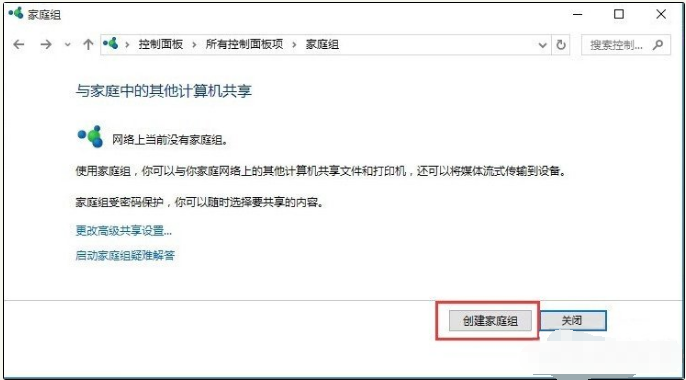
3、當出現如圖所示的“與其它家庭成員共享”界面時,將“打印機和設備”右側的選項設置為“已共享”,點擊“下一步”按鈕。
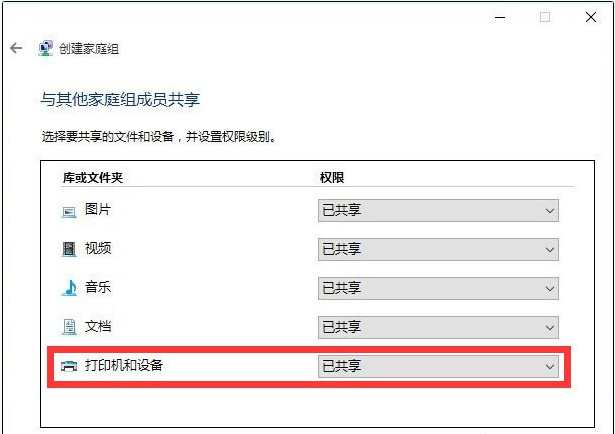
4、創建“家庭組”完成后,將顯示“家庭組密碼”,此密碼用于局域網其它計算機加入此“家庭組”時的憑證。
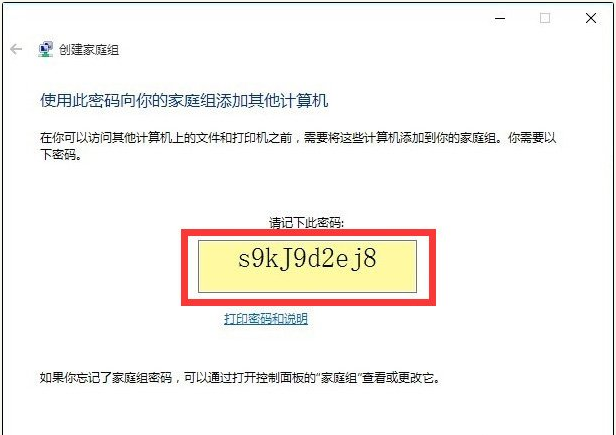
5、接下來在Win7系統中進行設置:打開Win7系統的“控制面板”,從中找到“家庭組”項進入,此時系統將怎么搜索局域網中的“家庭組”并列表,從中就可以找到Win10所創建的家庭組,在此直接點擊“立即加入”按鈕。
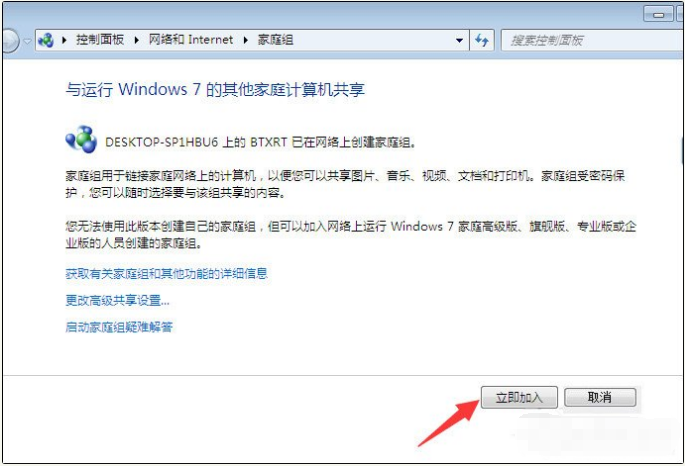
6、此時將打開“與家庭其它成員共享”界面,在此界面中可以設置Win7系統與其它計算機共享內容,至少勾選“打印機”項,以便與其它計算機共享打印機。
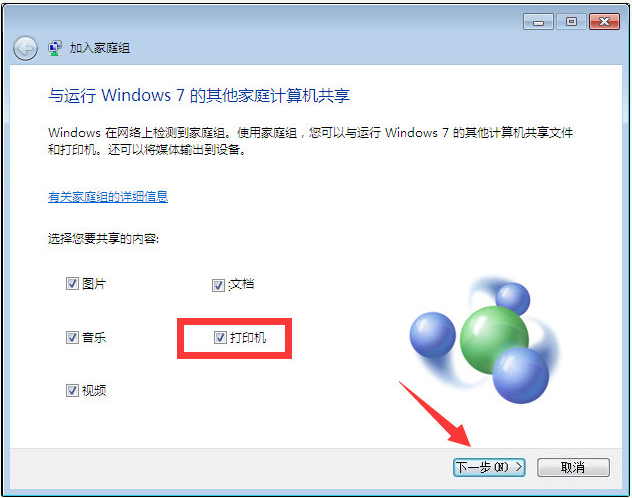
7、最后在如圖所示的界面中,輸入“家庭組密碼”并點擊“下一步”按鈕以完成加入“家庭組”的操作。
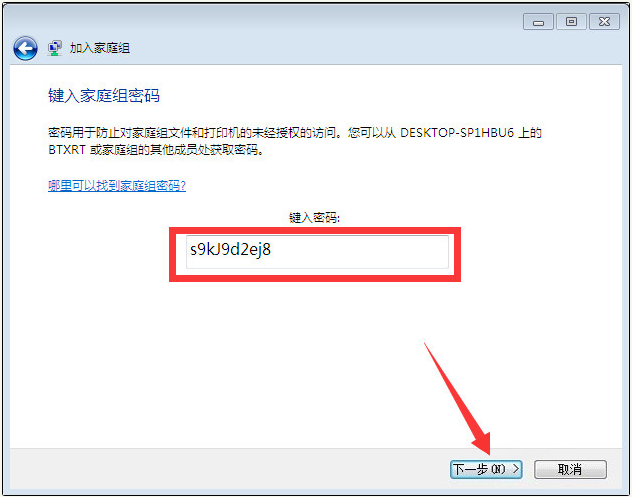
二、共享打印機之后——共享打印機設置
1、在想要使用共享打印機的計算機,進行如下設置:打開“控制面板”,找到“設備和打印機”項點擊進入。
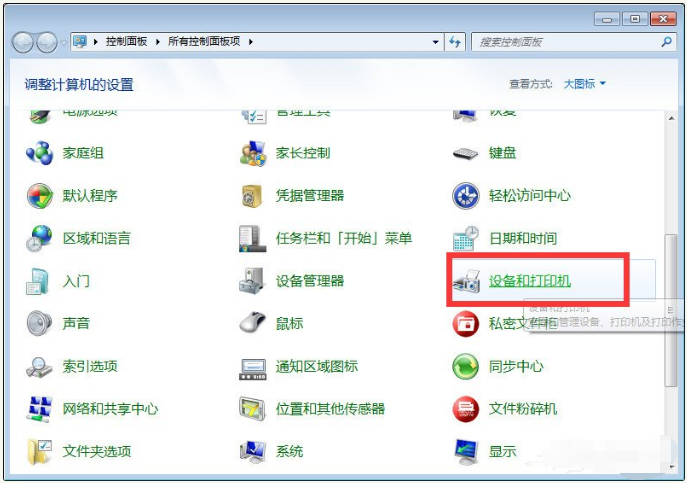
2、從打開的“設備和打印機”界面中,右擊界面空白處,從其右鍵菜單中選擇“添加打印機”項。
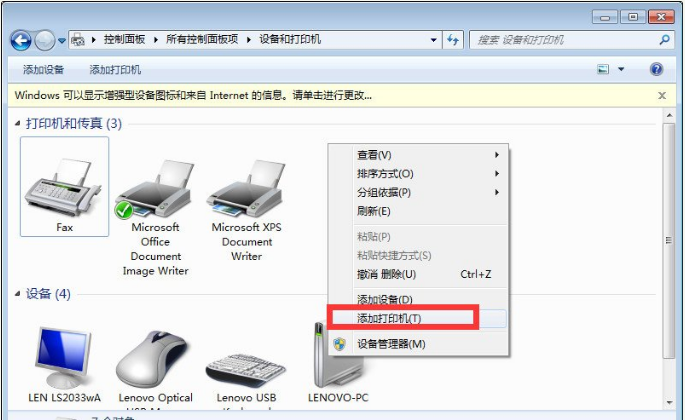
3、待打開“添加打印機”向導界面后,點擊“添加網絡、無線和BlueTooth打印機”按鈕。
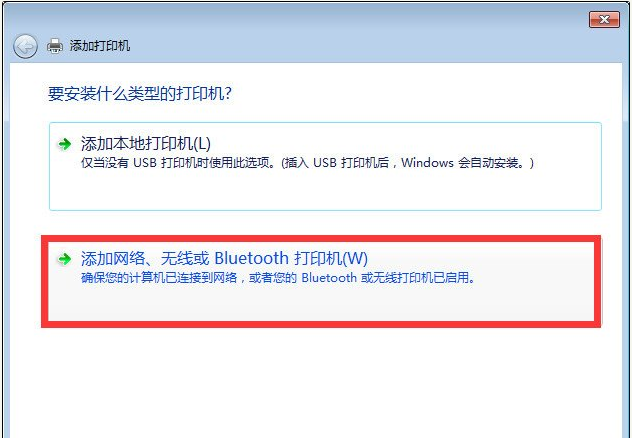
4、接下來將自動搜索局域網中已共享的打印機并列表,如圖所示,選中要設置使用的共享打印機,點擊“下一步”按鈕。
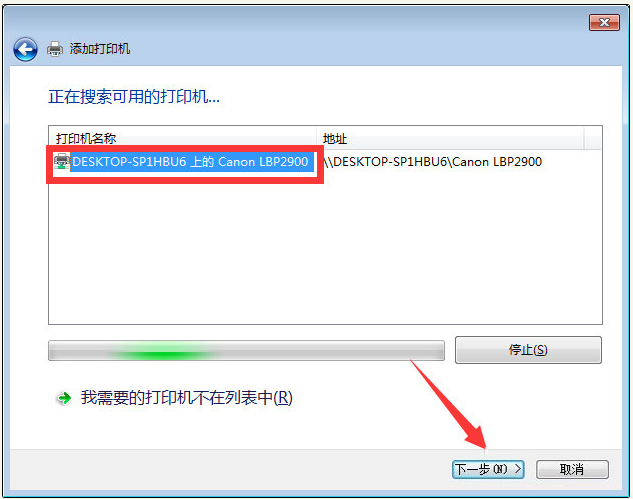
5、此時將彈出“Windows打印機安裝”界面,打印機安裝程序正在查找并安裝相關打印機驅動程序。
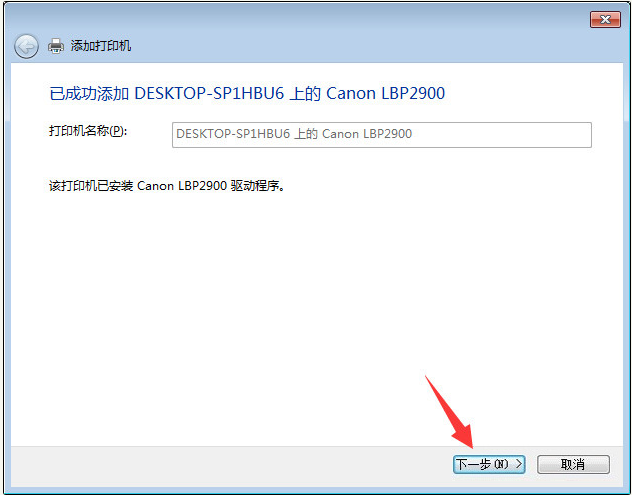
6、成功安裝局域網共享打印機驅動后,將提示“設置打印機名稱”,待點擊“下一步”按鈕后,整個局域網共享打印機設置完成。
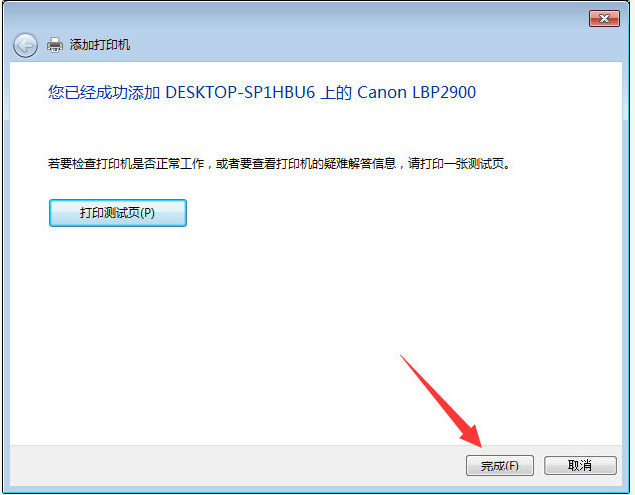
7、至此就可以正常使用局域網共享打印機啦,可以在“設備和打印機”界面中找到已成功添加的局域網共享打印機,如圖所示:
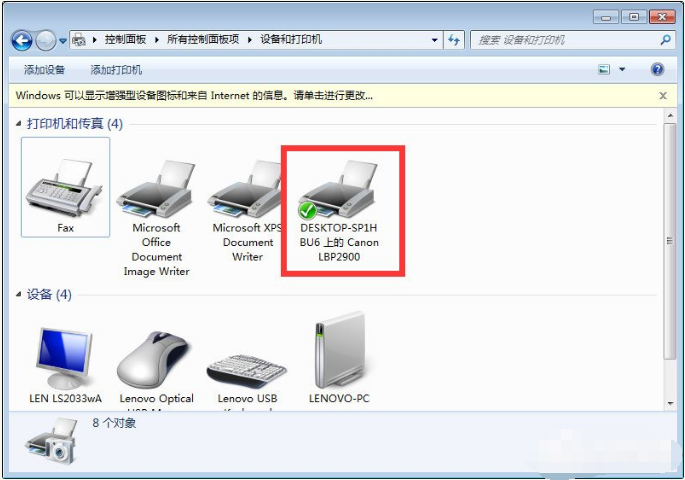
以上就是win10與win7共享打印機的設置教程,稍微有點復雜,總之就是先都加入家庭組,然后再找到打印機設備,最后就可以一起使用打印機啦。
相關文章:

 網公網安備
網公網安備